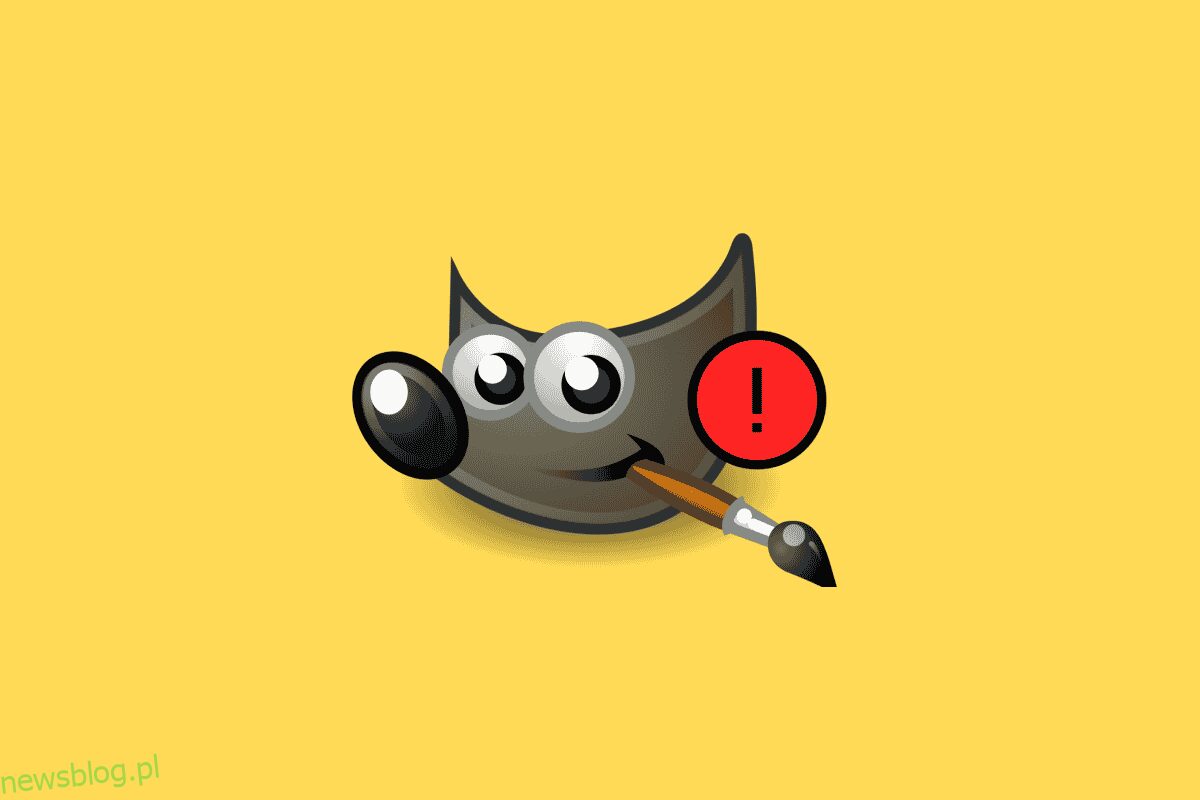GIMP to oprogramowanie komputerowe opracowane w celu zapewnienia użytkownikom narzędzi do edycji grafiki. Po raz pierwszy wprowadzony na rynek w 1998 roku, GIMP jest często uważany za darmową alternatywę dla oprogramowania Photoshop. Aplikacja komputerowa oferuje użytkownikom narzędzia do edycji obrazu, rysowania i innych narzędzi do projektowania graficznego. Pomimo sukcesu i popularności, wielu użytkowników czasami znalazło kilka problemów, takich jak niedziałające narzędzie aplikacji paintbrush. Problemy z narzędziami do malowania GIMP są powszechne i zwykle występują z powodu nieprawidłowych ustawień w aplikacji. Niektóre z przyczyn, dla których narzędzie pędzla GIMP nie działa, wymieniono w następnej sekcji.
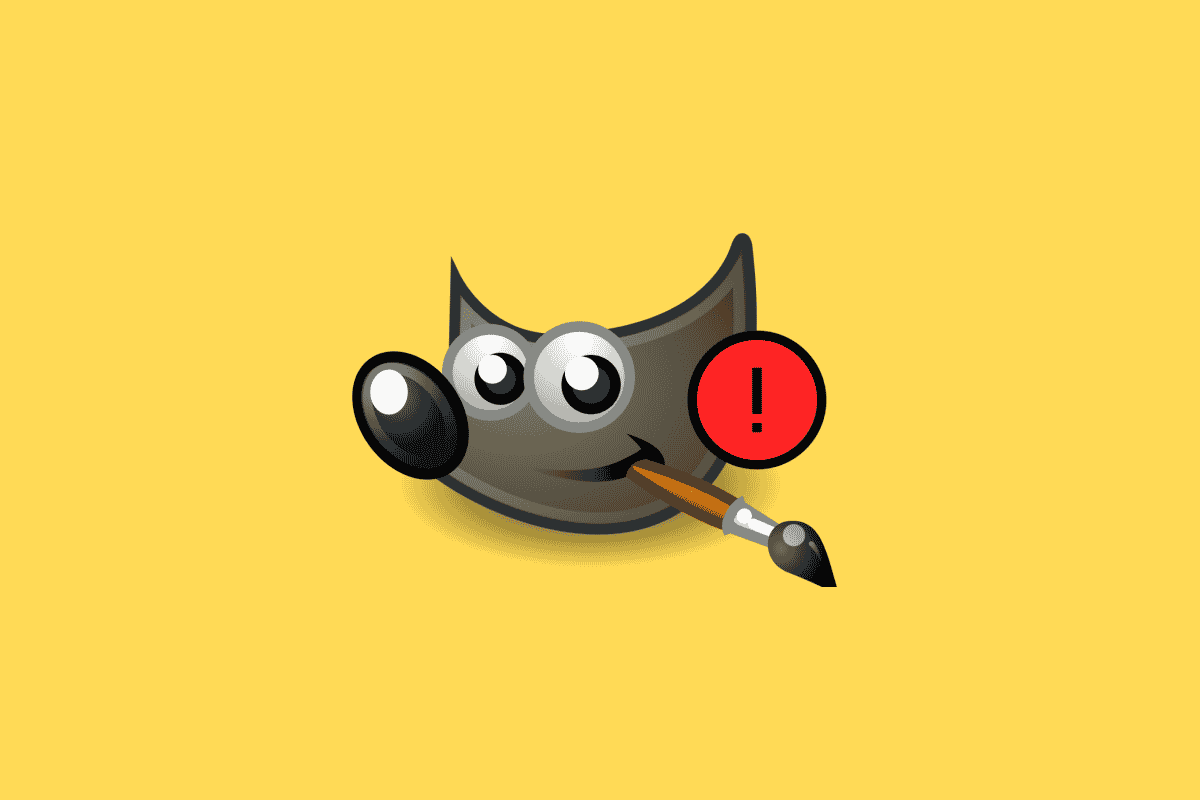
Spis treści:
Jak naprawić niedziałające narzędzie GIMP Paintbrush
Mogą istnieć różne powody, dla których narzędzie do malowania GIMP nie działa; niektóre z tych problemów są wymienione poniżej.
- Złe ustawienia kolorów w aplikacji
- Zły wybór warstwy
- Wybór złego pędzla
- Nieprawidłowe ustawienia pędzla
Poniższy przewodnik zawiera metody rozwiązania tego problemu z narzędziem pędzla w aplikacji GIMP.
Metoda 1: Użyj trybu RGB
Jedną z pierwszych rzeczy, które możesz zrobić, aby naprawić błąd narzędzia do malowania GIMP, jest zachowanie ustawień w trybie RGB. Tryb RGB zapewnia kolory czerwony, zielony i niebieski jako kolory podstawowe. Aby ustawić ustawienia w trybie RGB, możesz wykonać następujące kroki.
1. Otwórz aplikację GIMP na swoim komputerze.
2. W oknie GIMP kliknij menu obrazu.
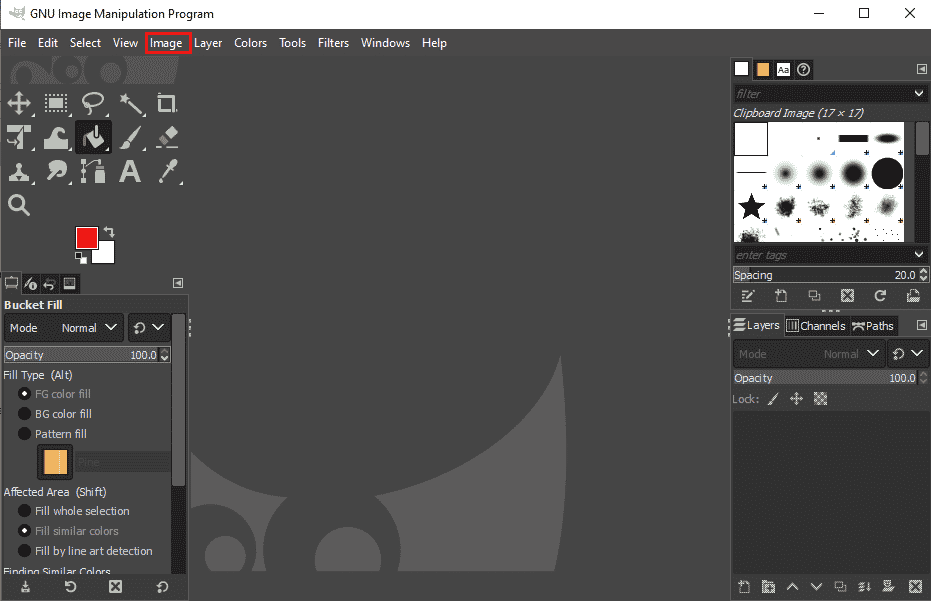
3. Teraz kliknij Tryb.
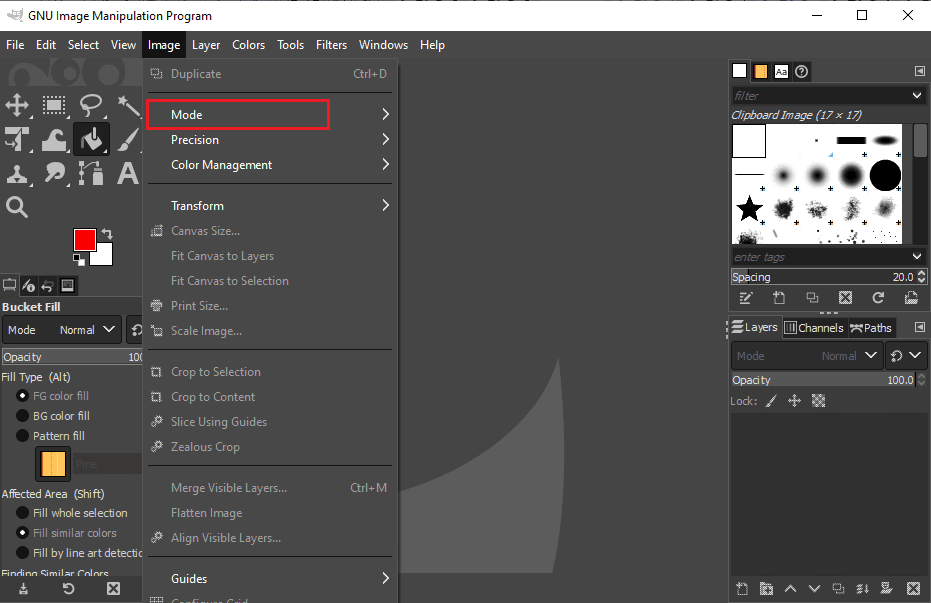
4. Tutaj wybierz opcję RBG.
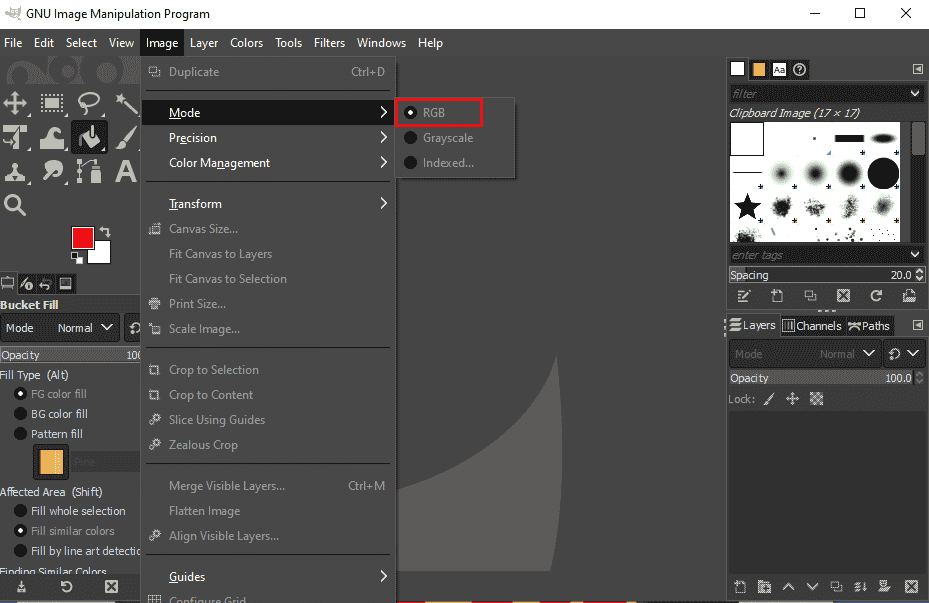
Wielu użytkowników odkryło, że zachowanie ustawień RBG rozwiązało problemy z narzędziami do malowania GIMP.
Metoda 2: Modyfikuj warstwy
Jeśli projekt, nad którym pracujesz, ma wiele warstw, możesz sprawdzić, czy pracujesz na właściwej warstwie. Jeśli wybrałeś inną warstwę, farba wprowadzi zmiany tylko na wybranej warstwie.
1. Uruchom aplikację GIMP.
2. Zlokalizuj Warstwy po prawej stronie okna.
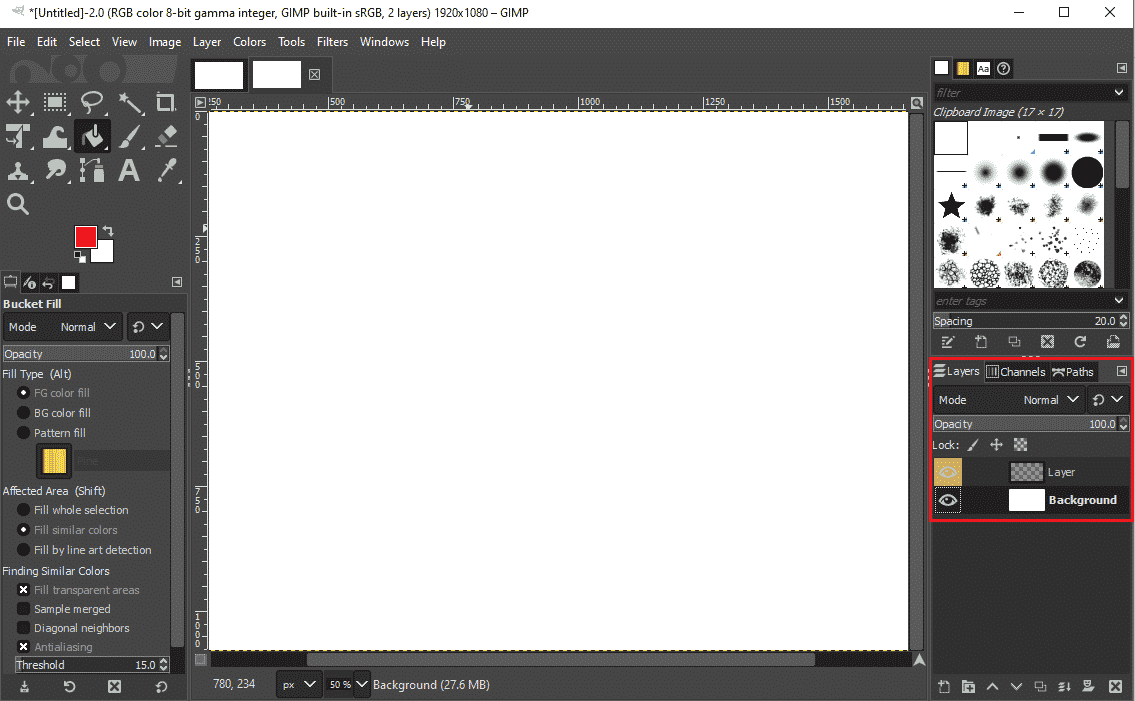
3. Z listy warstw wybierz warstwę, w której chcesz wprowadzić zmiany.
Metoda 3: Odblokuj warstwy
Następującą metodą, którą możesz spróbować rozwiązać problem z niedziałającym narzędziem Paintbrush, jest sprawdzenie, czy warstwa jest zablokowana. Jeśli warstwa została zablokowana, nie będzie można dokonać żadnych zmian w jej zawartości. Aby odblokować warstwę, możesz wykonać te proste kroki.
1. Otwórz aplikację GIMP.
2. Znajdź opcje warstwy po prawej stronie okna GIMP.
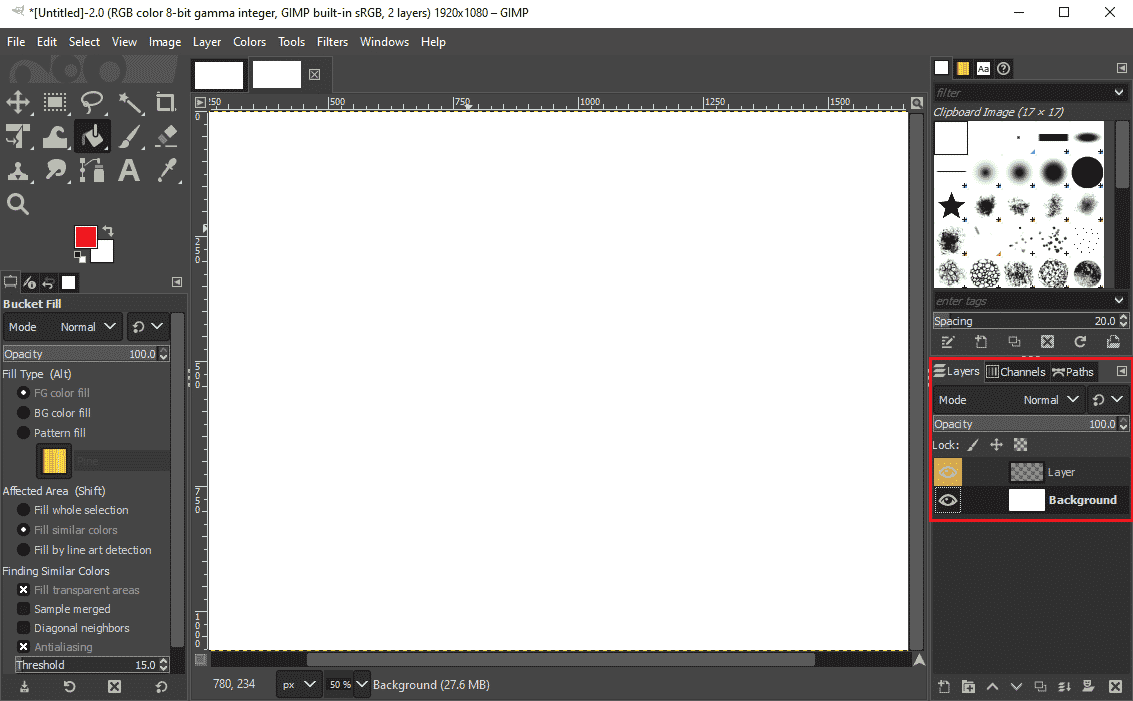
3. Nad warstwami znajdź opcje Zablokuj.
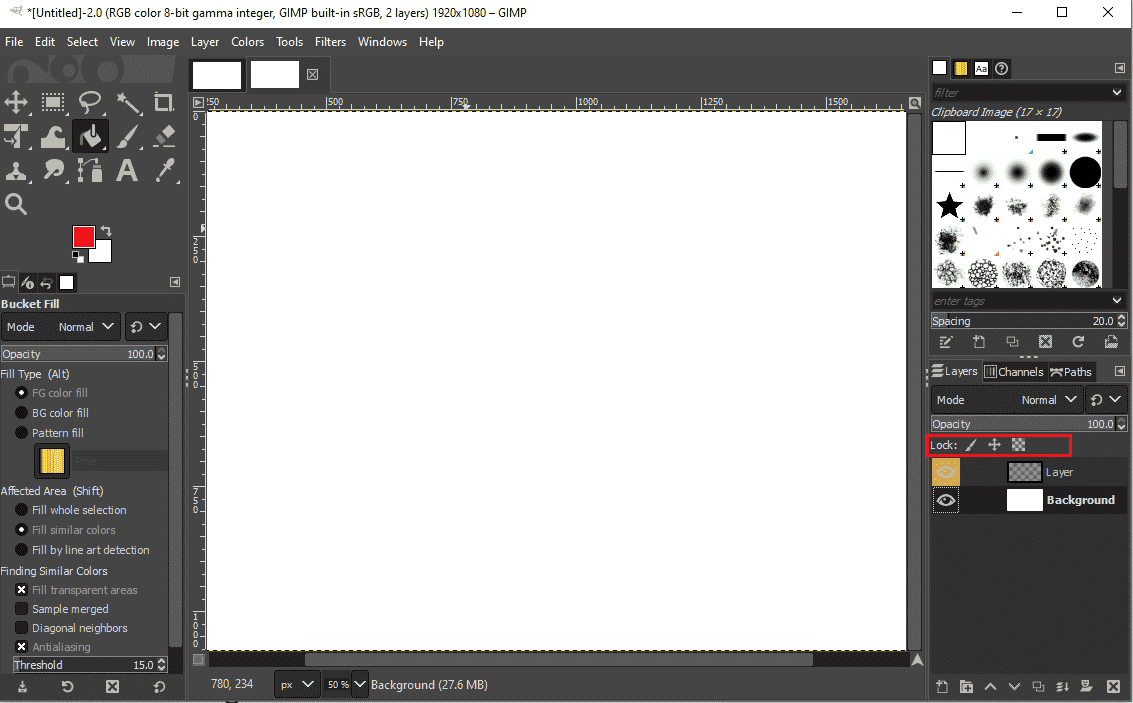
4. Sprawdź, czy wszystkie opcje blokady są odblokowane. Jeśli nadal pojawia się ten sam błąd, przejdź do następnej metody.
Metoda 4: Użyj odpowiedniego pędzla
Oprogramowanie GIMP zapewnia użytkownikom szeroką gamę pędzli. Jednak wszystkie te pędzle nie mają tej samej funkcji. Pędzle obrazu schowka nie są głównie używane do malowania kolorów. Tak więc, jeśli wybrałeś pędzle obrazu ze schowka, nie będziesz mógł rysować w swoim pliku. Aby sprawdzić, czy używasz niewłaściwego pędzla, możesz wykonać te proste czynności.
1. Otwórz aplikację GIMP na pulpicie.
2. W prawym górnym rogu okna wybierz opcje pędzla.
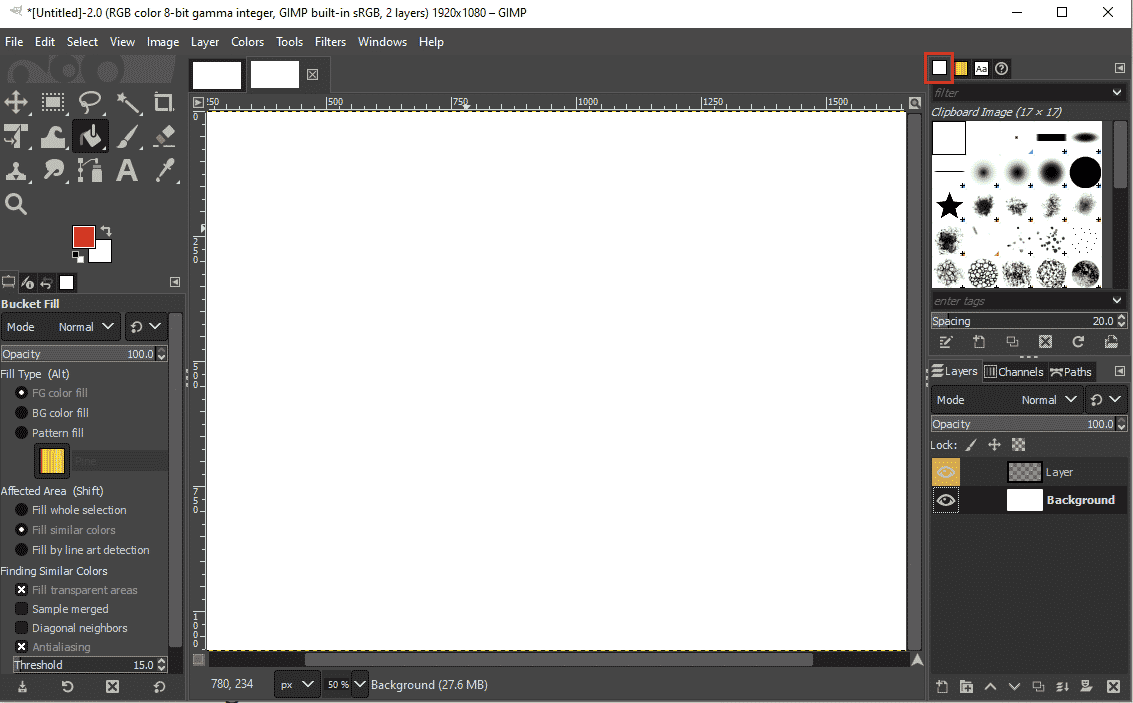
3. Sprawdź, czy wybrałeś pędzel obrazu schowka.
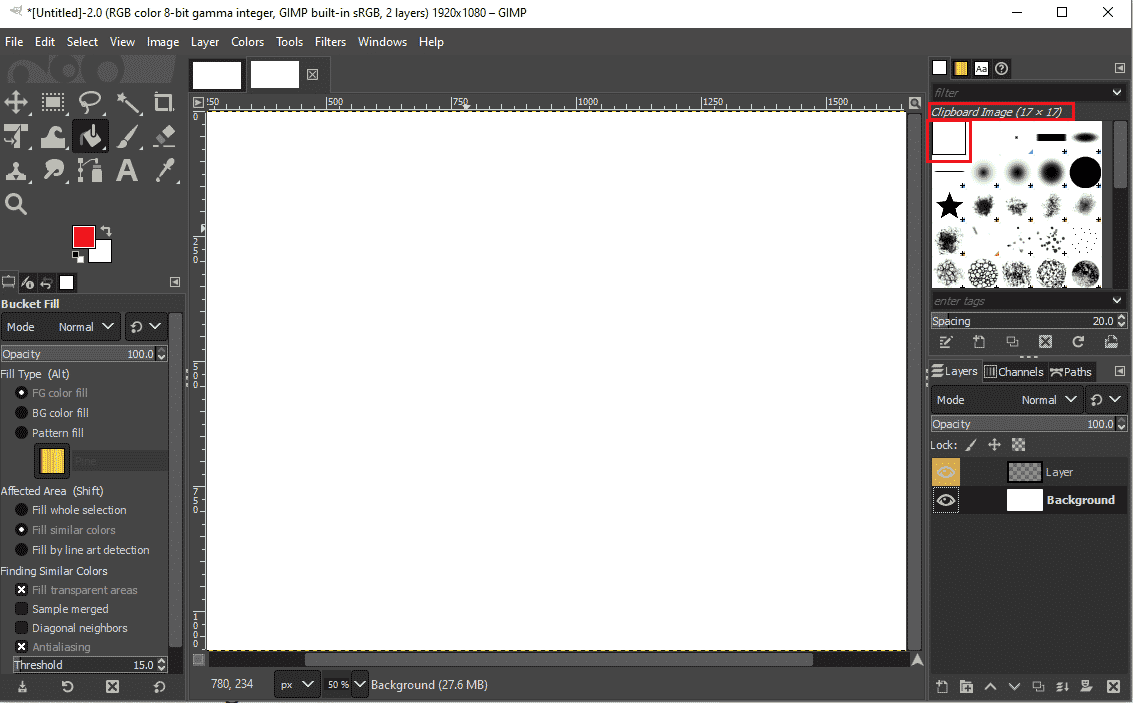
4. Wybierz inny pędzel.
Metoda 5: Zmień ustawienia pędzla
Kolejnym możliwym powodem, dla którego narzędzie pędzla nie działa w aplikacji GIMP, jest to, że masz niewłaściwe ustawienia pędzla. Możesz wykonać te proste kroki, aby rozwiązać problem, wprowadzając zmiany w ustawieniach GIMP.
1. Uruchom aplikację GIMP na pulpicie.
2. Kliknij narzędzie Pędzel.
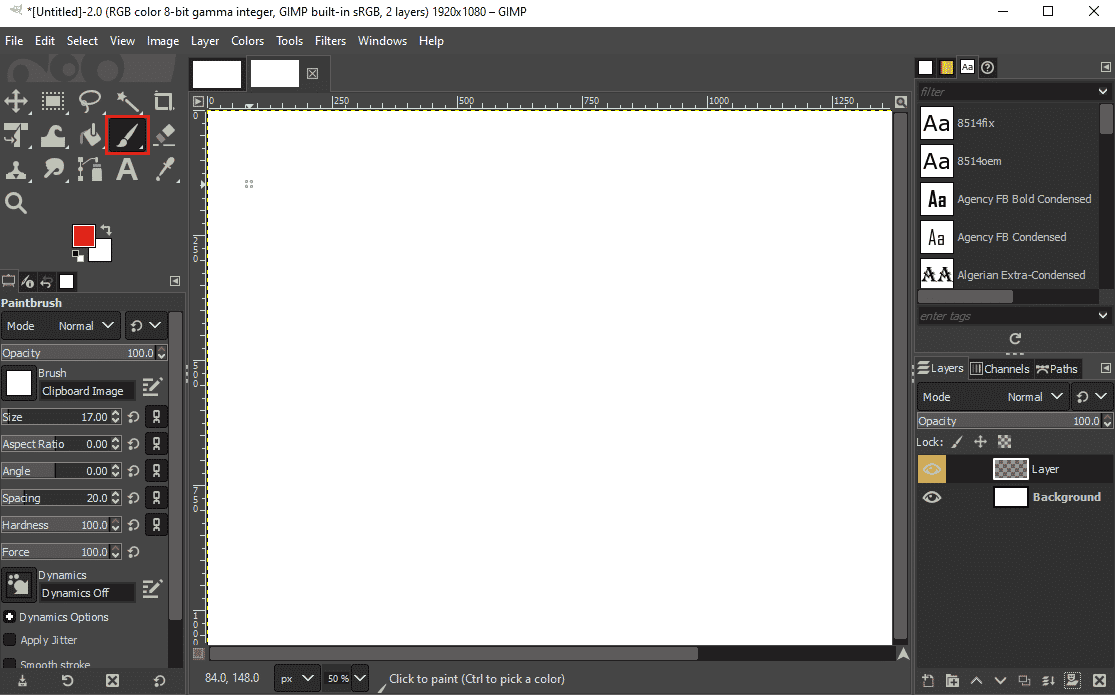
3. W lewym oknie zlokalizuj opcje Pędzel.
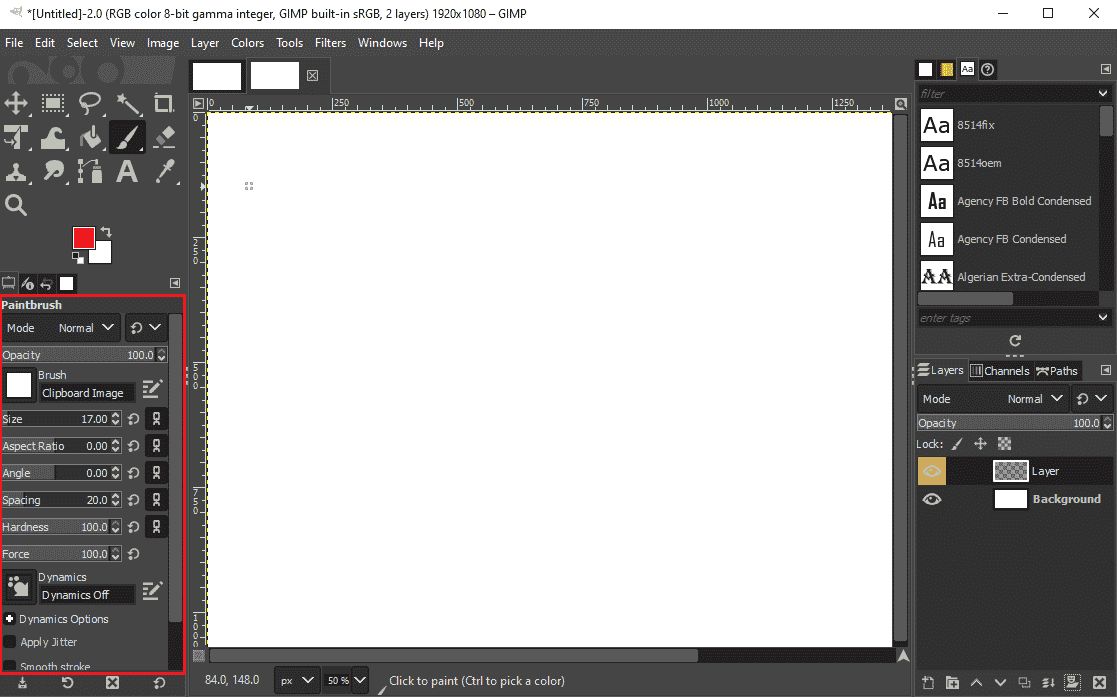
4. Zlokalizuj rozmiar pędzla i jeśli jest za mały, przeciągnij go do większego rozmiaru.
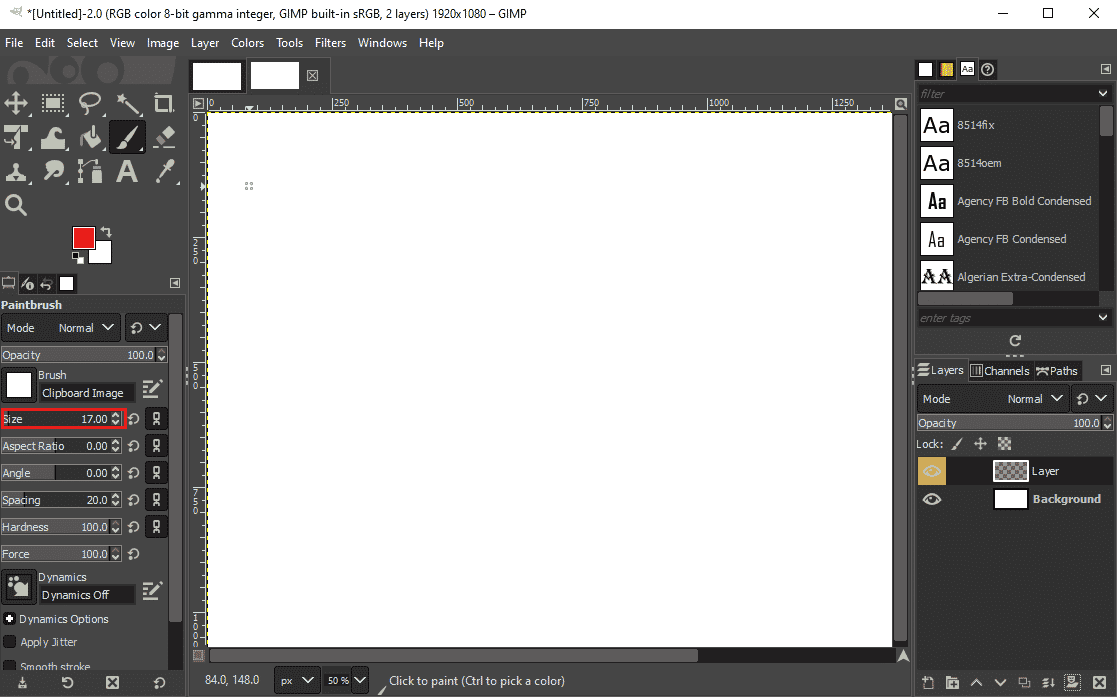
5. Zlokalizuj również twardość pędzla i przeciągnij ją do większego rozmiaru, jeśli jest zbyt niska.
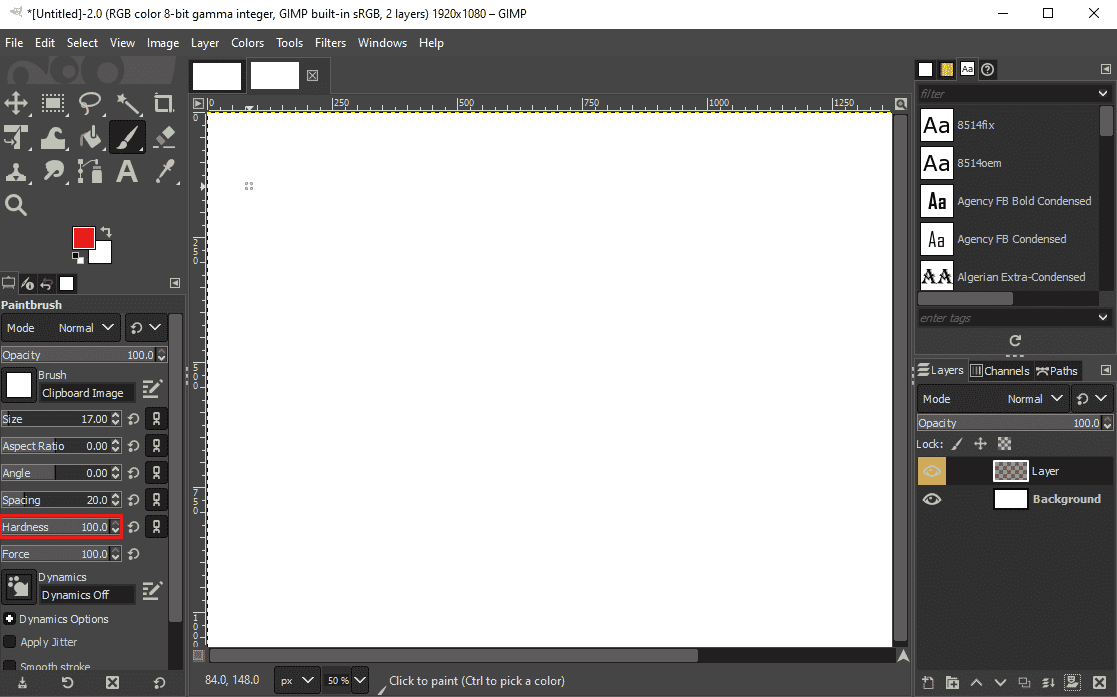
Metoda 6: Wybierz opcję Brak
Polecenie lub opcja Brak w GIMP-ie służy do odznaczenia wszystkich wybranych części obrazów. Jeśli nie określono polecenia Brak, możesz nie być w stanie użyć narzędzia pędzla w wybranych częściach obrazu. Możesz użyć tej metody, postępując zgodnie z tymi prostymi metodami.
1. Otwórz aplikację GIMP.
2. Kliknij menu Wybierz w oknie GIMP.
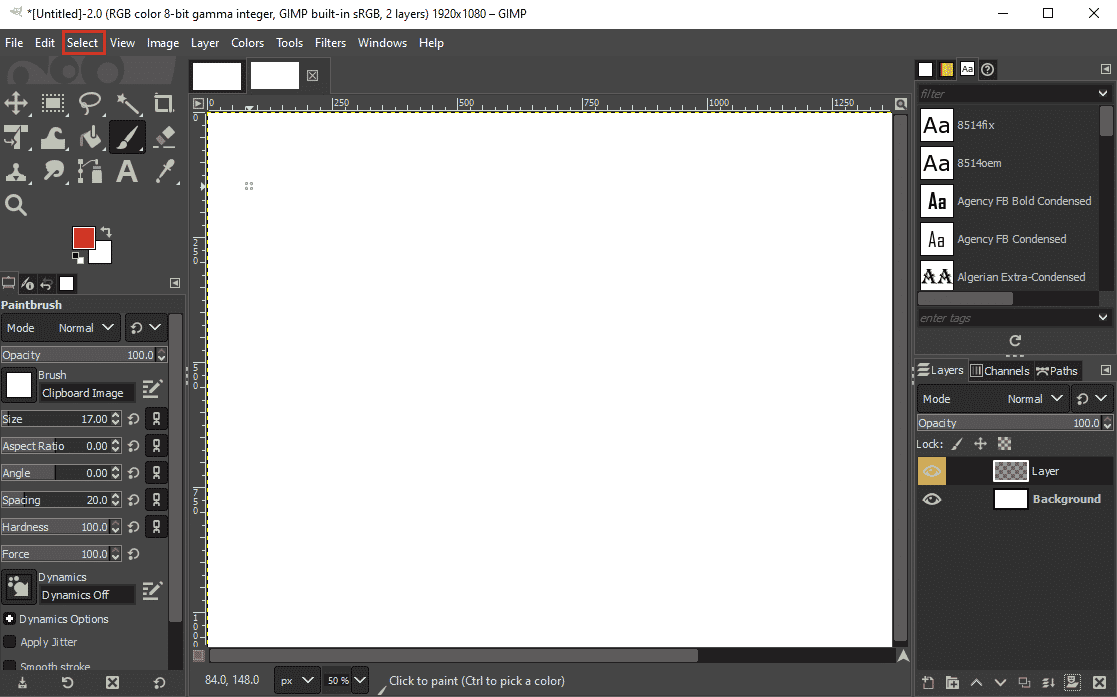
2. Teraz kliknij opcję Brak.
Uwaga: Możesz także użyć skrótu Shift + Ctrl + A, aby użyć funkcji Brak.

Często zadawane pytania (FAQ)
Q1. Jak korzystać z narzędzia pędzla w aplikacji GIMP?
Odp. Możesz użyć narzędzia Pędzel w aplikacji GIMP do malowania obiektów. Możesz znaleźć opcje pędzla w menu narzędzi okna. Aplikacja GIMP zapewnia użytkownikom szeroką gamę pędzli do użycia.
Q2. Dlaczego nie mogę użyć narzędzia pędzla w aplikacji GIMP?
Odp. Mogą istnieć różne powody, dla których narzędzie Paintbrush nie działa w aplikacji GIMP. Niektóre z powodów, dla których narzędzia pędzla nie działają, to nieprawidłowe ustawienia, zły wybór pędzli i nieprawidłowe ustawienia kolorów w aplikacji GIMP.
Q3. Ile pędzli jest dostępnych w aplikacji GIMP?
Odp. Aplikacja GIMP zapewnia użytkownikom ponad 50 stylów pędzli. Użytkownik może wybrać te pędzle z narzędzia pędzla aplikacji.
***
Mamy nadzieję, że ten przewodnik był pomocny i że udało Ci się naprawić problem z niedziałającym narzędziem Paintbrush na Twoim komputerze. Skomentuj i daj nam znać, która metoda zadziałała dla Ciebie. Ponadto, jeśli masz pytania, zapytania lub sugestie, podziel się nimi z nami.